Можно ли одновременно пользоваться сим картой
Содержание статьи
Сотовые лайфхаки. Почему пользоваться двумя SIM-картами — это выгодно и удобно
Как правильно пользоваться второй сим-картой
Вопрос, кстати, очень даже насущный. Многие не догадываются, но то, в каком именно лотке стоит сим-карта, имеет значение. Причин несколько.
Во-первых, недорогие модели и модели не первой свежести в принципе спроектированы так, что только один лоток — основной — имеет доступ к модулям связи высшего порядка (3G/4G). Таким образом, сим-карта, купленная для работы в Сети, априори не должна болтаться в дополнительном слоте.

Фото © Shutterstock
Во-вторых, практически все новые модели смартфонов обладают продвинутыми сим-модулями, где и первый, и второй слоты подключаются к 3G/4G. Но это не значит, что обе карточки могут одновременно работать в одном и том же диапазоне. Один из двух GSM-маячков всегда будет работать в 2G, если другой занимает 3G/4G. Вне зависимости от слота. Таковы аппаратные ограничения.
По умолчанию, кстати, смартфоны отдают приоритет именно карточке в ведущем слоте. Поэтому при подключении второй симки стоит настроить работу модулей связи вручную. О том, как это сделать на Samsung, производитель пишет здесь, на Motorola — здесь, на Huawei — здесь.
Для чего нужна вторая сим-карта?
На самом деле кейсов много. От самых банальных до не таких очевидных. Постараемся их грамотно перетасовать.
Защита от спама
Проблема телефонного спама сегодня актуальна как никогда. У каждого наверняка была в жизни ситуация, когда звонок с неизвестного номера оборачивался вязким и раздражающим объяснением, почему в данный момент неактуальны ни кредит, ни курсы испанского языка, ни что-либо ещё.
Винить в таком случае можно кого угодно. Как хакеров, которые крадут базы данных, так и себя — за то, что оставлял свои цифры абы где: и в Интернете при регистрации, и в каком-нибудь заведении, услугой которого пользовался однажды.
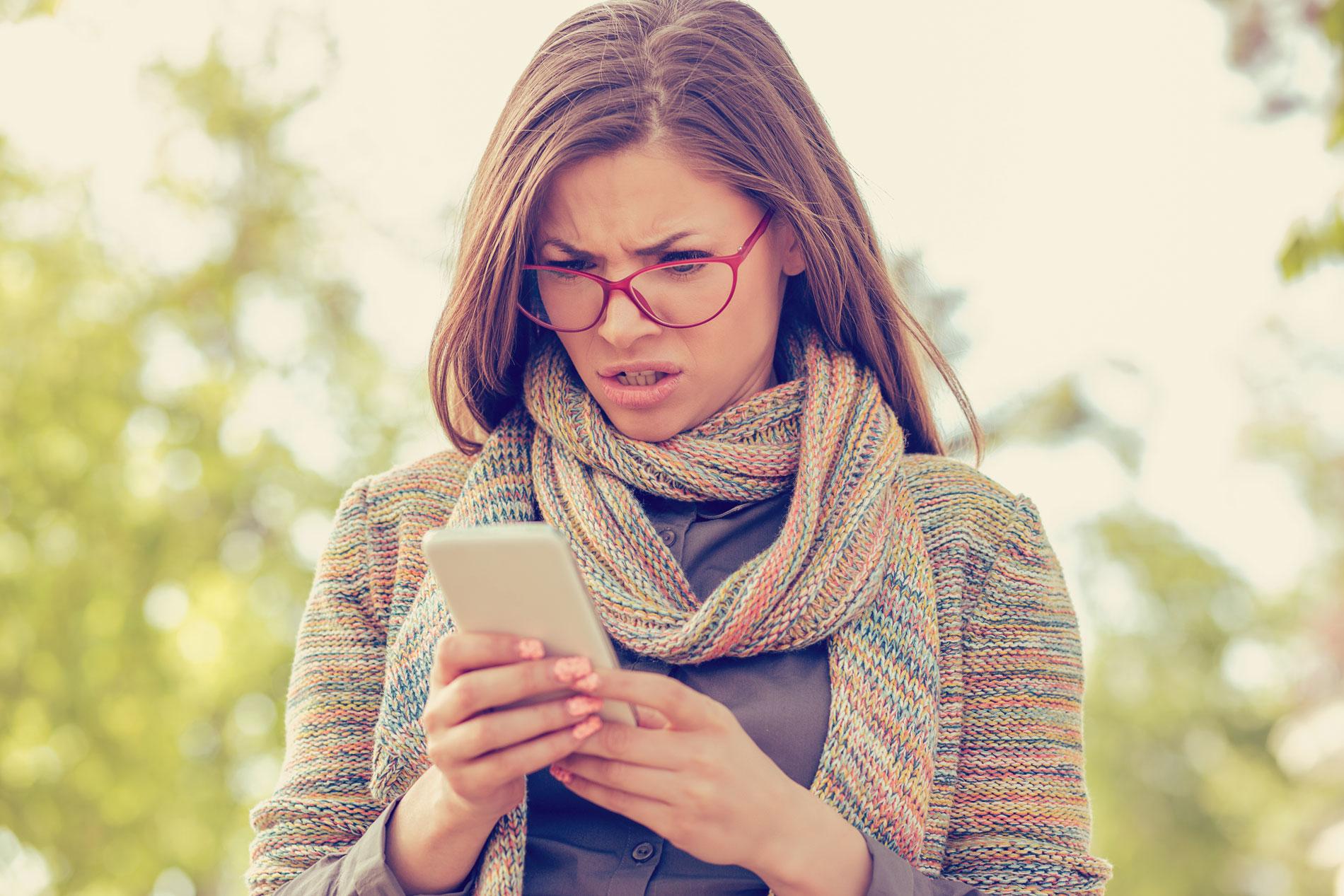
Фото © Shutterstock
В перспективе проблему может решить дополнительная сим-карта. У всех же есть почтовый ящик для спама? Пора бы разжиться и номером телефона для этой цели. Но тут встаёт вопрос: а не жирно ли тратить деньги на сим-карту, которая нужна только для спама? Жирно. Но ведь можно разжиться и бесплатной. Такой, при оформлении которой никто не будет навязывать тариф за деньги. Оное предложение есть, например, у мобильного виртуального оператора Danycom.
Объявления
В век Интернета продать можно любую бэушную штуковину — необходимых сервисов пруд пруди. Однако самой продажей контакт с покупателем часто не заканчивается. Уже у себя дома владелец новой или старой электроники, мебели или техники может обнаружить дефект, передумать и начать просить деньги обратно.
Вторая симка решит и эту проблему. Если вы даже не так часто, но всё же регулярно (раз в пару месяцев) что-то выставляете на «Авито», для обратной связи необходимо завести побочный номер. Сразу после сделки его можно перевести в авиарежим и не беспокоиться о недовольном покупателе.
Сим-карта для Интернета
Российский мобильный интернет — один из самых быстрых и дешёвых в мире. Но при этом далеко не все операторы предлагают тарифы, в которых приходится платить только за него. Все предлагают пакеты. Что весьма неудобно, когда тебе нужно больше Всемирной паутины и меньше всего остального. Поэтому зачастую выгодно оформить минимальный тариф у постоянного оператора и купить вторую сим-карту, которая предлагает только интернет-связь.
Пожалуй, самым привлекательным в этом плане оператором является Yota. У неё можно оформить сим-карту только с безлимитной интернет-связью за 370 рублей. Что значительно дешевле, чем у конкурентов: самый дешёвый пакет с безлимитом у «Билайна» стоит 900 рублей, у «Мегафона» — 500 рублей, у МТС — 950. У Tele2 нет пакета с безлимитом, но с 30 Гб тариф стоит 700 рублей.

Фото © Shutterstock
К слову, о Tele2. У него есть уникальная функция, которая позволяет конкурировать с Yota в гонке за самую дешёвую интернет-связь. Не так давно оператор запустил биржу. На ней абоненты могут продавать накопившийся трафик (минуты, интернет-связь и СМС) по удобной цене. Таким образом, в плане цены на дополнительные гигабайты Tele2 является лидером: 1 Гб трафика там стоит всего 15 рублей.
Связь с близкими и родными
Да, сегодня нет внутреннего роуминга. К тому же операторы «большой четвёрки» предлагают гигантские пакеты голосового трафика за копейки. Поэтому в данном случае под словом «связь» мы имеем в виду не столько общение, сколько управление ресурсами мобильной связи. Как раз здесь тысячи бесплатных минут и пригодятся.
У каждого человека есть пожилые родственники, которым зачастую сложно разбираться в нюансах сотовых операторов. Или, наоборот, дети, время пребывания которых в Сети стоит контролировать. В таких случаях гораздо проще и эффективнее оперировать трафиком всей семьи удалённо с одного смартфона.
Как раз для этих целей можно купить вторую сим-карту, подключить к ней самый большой пакет трафика и разделить на всю родню. Например, у «Билайна» есть безумный тариф «Близкие люди 5», который за 2500 рублей в месяц предлагает 4000 минут и безлимитный интернет. Всё это богатство можно поделить между шестью номерами того же абонента.
Для этих же целей можно подключиться к оператору Danycom. У него есть тариф «Семейный плюс», который легко использовать как хаб и подключить к нему всех родственников, предоставив им бесплатные сим-карты той же сети.
Роуминг, гуд-бай

Фото © Shutterstock
Выезд за границу — самый главный повод задуматься о заполнении второго сим-слота. Роуминг «большой четвёрки», как правило, отваливается в таких случаях автоматически — дорого. «Билайн» только за интернет-связь берёт 350 рублей в сутки. Такая же цена у Tele2 и «Мегафона».
Покупка местной симки — вариант. Но не всегда есть возможность сделать это сразу в аэропорту. А ведь для навигации по незнакомому городу тоже необходима связь.
Самое оптимальное решение — воспользоваться услугами международной сим-карты Drimsim. Во-первых, она универсальная и включается без каких-либо настроек по прилёте в подавляющее большинство стран. Во-вторых, через неё услуги связи всегда обходятся дешевле, чем роуминг. А иногда даже дешевле, чем в стране пребывания. Мегабайт трафика через Drimsim в европейских странах стоит всего один цент (80 копеек).
Подпишитесь на LIFE
Источник
Использование двух SIM-карт, одна из которых eSIM
iPhone XS, iPhone XS Max, iPhone XR и более поздних моделей поддерживают две SIM-карты: карту nano-SIM и карту eSIM1. eSIM — это цифровая SIM-карта, которая позволяет активировать тарифный план сотовой связи вашего оператора без необходимости использовать физическую карту nano-SIM.
Что такое режим двух SIM-карт?
Вот несколько способов использования двух SIM-карт:
- один номер используется для рабочих, а другой — для личных нужд;
- во время пребывания за границей используется тарифный план местного оператора;
- один тарифный план используется для голосовой связи, а другой — для передачи данных.
В iOS 13 и более поздних версий оба номера телефона можно использовать для совершения и приема голосовых вызовов и вызовов FaceTime, а также отправки и получения сообщений iMessage, SMS и MMS2. Использовать на iPhone одновременно две сотовых сети для передачи данных нельзя.
1. Карты eSIM для iPhone недоступны на территории континентального Китая. В Гонконге и Макао карты eSIM поддерживаются на iPhone 12 mini, iPhone SE (2-го поколения) и iPhone XS. Узнайте об использовании двух карт nano-SIM на территории континентального Китая, в Гонконге и Макао.
2. Технология Dual SIM Dual Standby (DSDS) позволяет использовать обе SIM-карты для осуществления и приема вызовов.
Сведения о сети 5G и двух SIM-картах
Если у вас iPhone 12, iPhone 12 mini, iPhone 12 Pro или iPhone 12 Pro Max и активны обе телефонные линии, сеть 5G будет недоступна. Чтобы использовать 5G на этих моделях iPhone, отключите режим двух SIM-карт, выключив любую из телефонных линий.
- Перейдите в раздел «Настройки» и нажмите «Сотовая связь».
- Выберите линию, которую нужно выключить.
- Переведите переключатель рядом с надписью «Включение этого номера» в положение «Вкл.».
Снова включите линию, чтобы использовать две SIM-карты.
Что вам понадобится
- iPhone XS, iPhone XS Max, iPhone XR или более поздних моделей с iOS 12.1 или более поздних версий.
- Оператор сотовой связи, поддерживающий карты eSIM
Чтобы использовать услуги двух операторов, ваш iPhone не должен быть привязан к оператору связи. В противном случае оба тарифных плана должны относиться к одному оператору. Если ваша первая SIM-карта предоставлена оператором сети CDMA, вторая SIM-карта не будет поддерживать эту сеть. Для получения дополнительной информации обратитесь к оператору.
Если вы используете корпоративный тарифный план подключения к сотовой сети, узнайте у администратора вашей компании, поддерживается ли эта функция.
Настройка тарифного плана сотовой связи с использованием карты eSIM
На iPhone XS, iPhone XS Max, iPhone XR и более поздних моделей можно использовать физическую карту nano-SIM для тарифного плана сотовой связи и карту eSIM для одного или нескольких тарифных планов сотовой связи. Если у вас нет карты nano-SIM, а ваш оператор поддерживает ее, карта eSIM может служить вашим единственным тарифным планом сотовой связи. Предоставленная оператором карта eSIM хранится в цифровом виде на вашем iPhone.
Чтобы подключить второй тарифный план сотовой связи, отсканируйте QR-код, предоставленный оператором, воспользуйтесь приложением оператора для iPhone, установите назначенный тарифный план или введите данные вручную.
Сканирование QR-кода
- Откройте приложение «Камера» и отсканируйте QR-код.
- Когда отобразится уведомление «Обнаружен сотовый тариф», нажмите его.
- Нажмите «Продолжить» внизу экрана.
- Нажмите «Добавить сотовый тариф».
Если будет предложено ввести код подтверждения для активации карты eSIM, введите число, предоставленное оператором.
Подключение с помощью приложения оператора
- Перейдите в App Store и загрузите приложение оператора.
- Воспользуйтесь этим приложением, чтобы приобрести тарифный план сотовой связи.
Установка назначенного тарифного плана сотовой связи
В iOS 13 и более поздних версий некоторые операторы сотовой связи могут назначать тарифный план для установки. За дополнительной информацией обратитесь к оператору.
Если вам назначен тарифный план, выполните указанные ниже действия.
- Если появится уведомление «Сотовый тариф готов к установке», нажмите его.
- В приложении «Настройки» нажмите «Сотовый тариф готов к установке».
- Нажмите «Продолжить» внизу экрана.
Ввод данных вручную
При необходимости можно вручную ввести сведения о тарифном плане. Чтобы вручную ввести сведения о тарифном плане, выполните следующие действия.
- Перейдите в меню «Настройки».
- Нажмите «Сотовая связь» или «Мобильные данные».
- Нажмите «Добавить сотовый тариф».
- Выберите вариант «Ввести данные вручную» в нижней части экрана iPhone.
На iPhone можно хранить несколько карт eSIM, но использовать их можно только по очереди. Чтобы переключиться между картами eSIM, перейдите в меню «Настройки», нажмите «Сотовая связь» или «Мобильные данные», выберите нужный тарифный план и нажмите «Включение этого номера».
В следующих разделах подробнее описаны дальнейшие настройки iPhone.

Обозначение тарифных планов
Тарифные планы необходимо обозначить после подключения второго из них. Например, один можно обозначить «Рабочий», а второй — «Личный».
Эти обозначения используются, когда необходимо выбрать номер телефона для осуществления или приема вызовов и обмена сообщениями, для передачи данных по сотовой сети и для контактов, чтобы всегда знать, какой номер используется.
Если позже вы передумаете, обозначения можно изменить. Для этого перейдите в меню «Настройки», нажмите «Сотовая связь» или «Мобильные данные» и выберите номер, обозначение которого необходимо изменить. Затем нажмите «Этикетка сотового тарифа», выберите новое обозначение или введите свое.

Установка номера по умолчанию
Выберите номер, который будет использоваться для звонков и отправки сообщений человеку, данные которого не указаны в приложении «Контакты». В iOS 13 или более поздних версий выберите тарифные планы сотовой связи, которые необходимо использовать для iMessage и FaceTime. В iOS 13 или более поздних версий можно выбрать один или оба номера.
На этом экране можно выбрать номер по умолчанию или номер, который будет использоваться только для передачи данных по сотовой сети. Второй номер будет вашим номером по умолчанию. Если необходимо, чтобы iPhone использовал передачу данных по сотовой сети для обоих тарифных планов в зависимости от сигнала и доступности сотовой связи, включите параметр «Переключение сотовых данных».
Использование двух номеров для осуществления и приема вызовов, обмена сообщениями и передачи данных
Настроив два номера для iPhone, узнайте, как их использовать.

Разрешите iPhone запоминать, какой номер использовать
Не нужно каждый раз выбирать номер, с которого вы будете звонить контакту. По умолчанию iPhone использует номер, с которого вы звонили этому контакту в последний раз. Если вы не еще звонили контакту, iPhone использует номер по умолчанию. При необходимости можно указать, какой номер использовать для связи с тем или иным контактом. Выполните указанные ниже действия.
- Выберите контакт.
- Нажмите «Предпочитаемый сотовый тариф».
- Выберите номер, который вы хотите использовать для связи с этим контактом.
Осуществление и прием вызовов
Осуществлять и принимать вызовы можно с помощью любого номера.
Если при использовании iOS 13 или более поздних версий вы разговариваете по телефону и оператор сотовой связи вашего другого номера поддерживает звонки по сети Wi-Fi, вы можете отвечать на входящие вызовы, поступающие на другой номер. Чтобы при разговоре по телефону с использованием номера, не предназначенного для передачи данных по сотовой сети, получать звонки на второй номер, необходимо включить параметр «Переключение сотовых данных». Если вы не отвечаете на вызов и у вас для этого оператора настроен автоответчик, вы получите уведомление о пропущенном вызове, а сам вызов будет переадресован на автоответчик. Проверьте, поддерживает ли ваш оператор сотовой связи звонки по сети Wi-Fi, и выясните у поставщика услуги передачи данных, не взимается ли за это дополнительная плата.
Если во время разговора по телефону для второго номера отображается сообщение «Нет сети», это значит, что оператор не поддерживает звонки по Wi-Fi или данная функция выключена1. Это также может означать, что параметр «Переключение сотовых данных» выключен. Во время разговора по телефону входящий вызов на другой номер будет обрабатываться автоответчиком, если ваш оператор настроил эту функцию2. Однако вы не получите уведомления о пропущенном вызове со второго номера. Режим ожидания работает для входящих вызовов на тот же номер телефона. Во избежание пропуска важных вызовов можно включить переадресацию и переадресовывать все вызовы с одного номера на другой. Уточните у своего оператора, поддерживается ли эта услуга и взимается ли за нее дополнительная плата.
1. Если вы используете ОС iOS 12, выполните обновление до iOS 13 или более поздней версии, чтобы получать вызовы во время использования другого номера.
2. Если для номера, который используется для передачи данных по сотовой сети, включена передача данных в роуминге, то для номера, который применяется только в режиме голосовой связи, функция «Визуальный автоответчик» и возможность обмена MMS-сообщениями будут отключены.
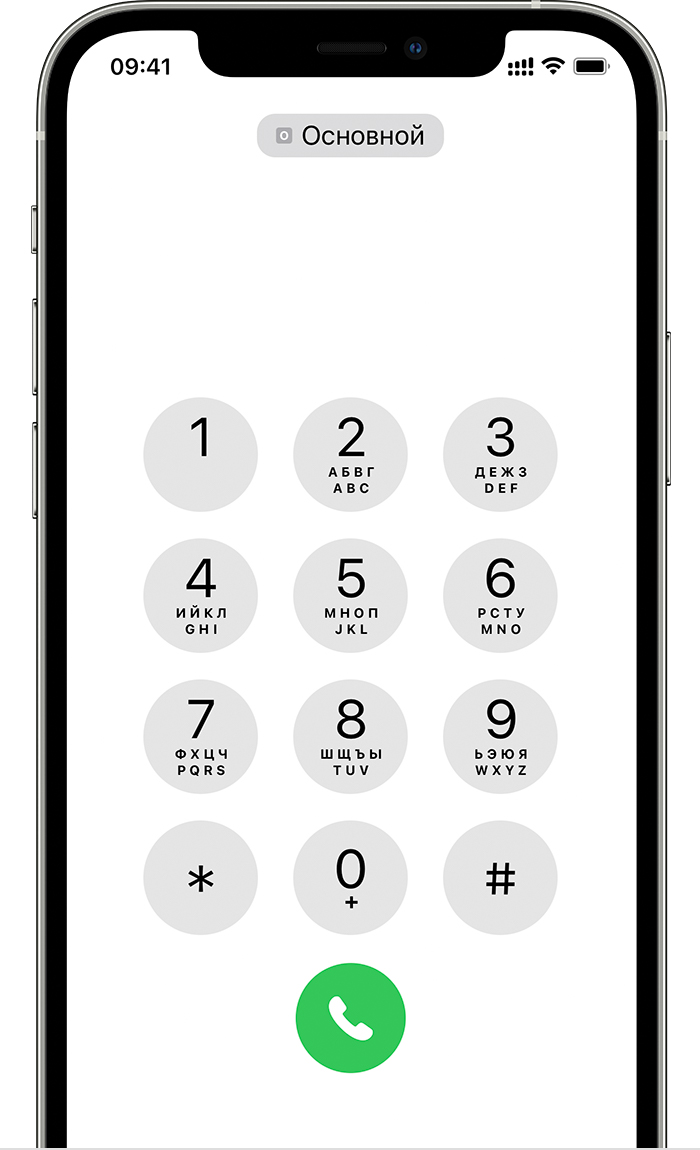
Переключение номеров для осуществления вызовов
Прежде чем осуществить вызов, номера телефона можно переключить. Если вы связываетесь с кем-либо из списка избранных, выполните следующие действия.
- Нажмите кнопку информации .
- Выберите текущий номер телефона.
- Выберите второй номер.
Если используется клавиатура, выполните следующие действия.
- Введите номер телефона.
- Выберите номер телефона, указанный ближе к верхней части экрана.
- Выберите номер, который вы хотите использовать.
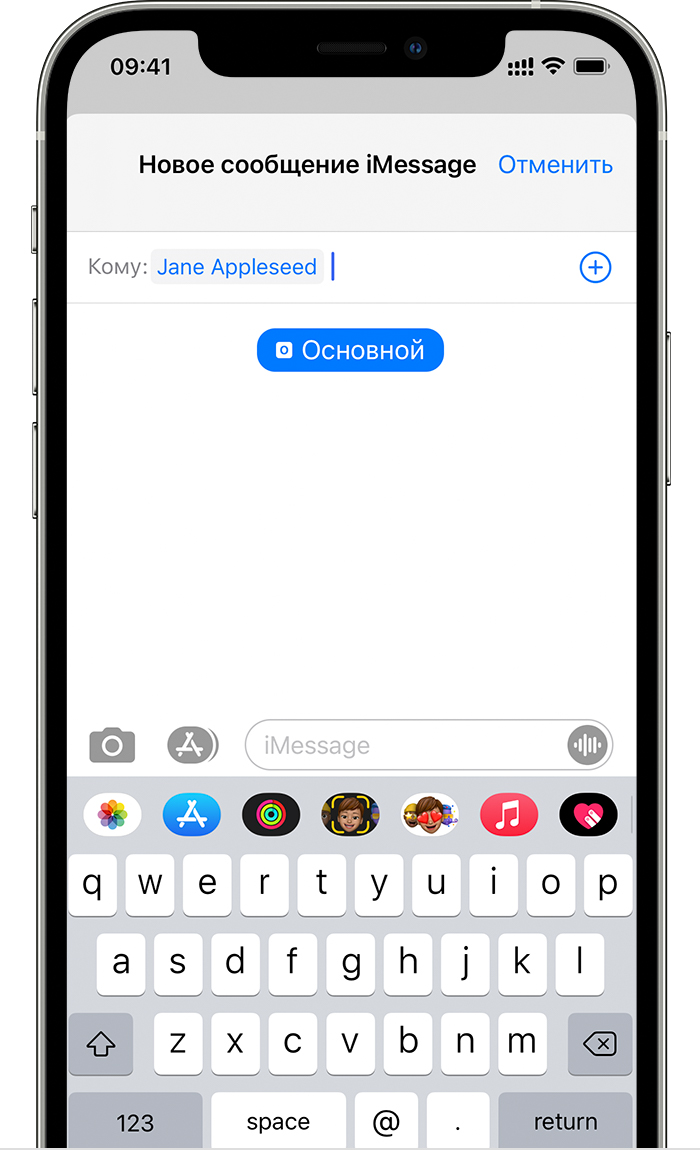
Обмен сообщениями iMessage, SMS- и MMS-сообщениями
Сообщения iMessage, SMS и MMS можно отправлять с любого из номеров*. Прежде чем отправить сообщение iMessage, SMS или MMS, номера телефона можно переключить. Для этого необходимо выполнить следующие действия.
- Откройте «Сообщения».
- Нажмите кнопку «Новое» в правом верхнем углу экрана.
- Введите имя контакта.
- Выберите текущий номер телефона.
- Выберите номер, который вы хотите использовать.
* Может взиматься дополнительная плата. Уточните у своего оператора.
Сведения о значках состояния двух SIM-карт

Когда используется оператор сотовой связи 1, для второго номера отображается сообщение «Нет сети».
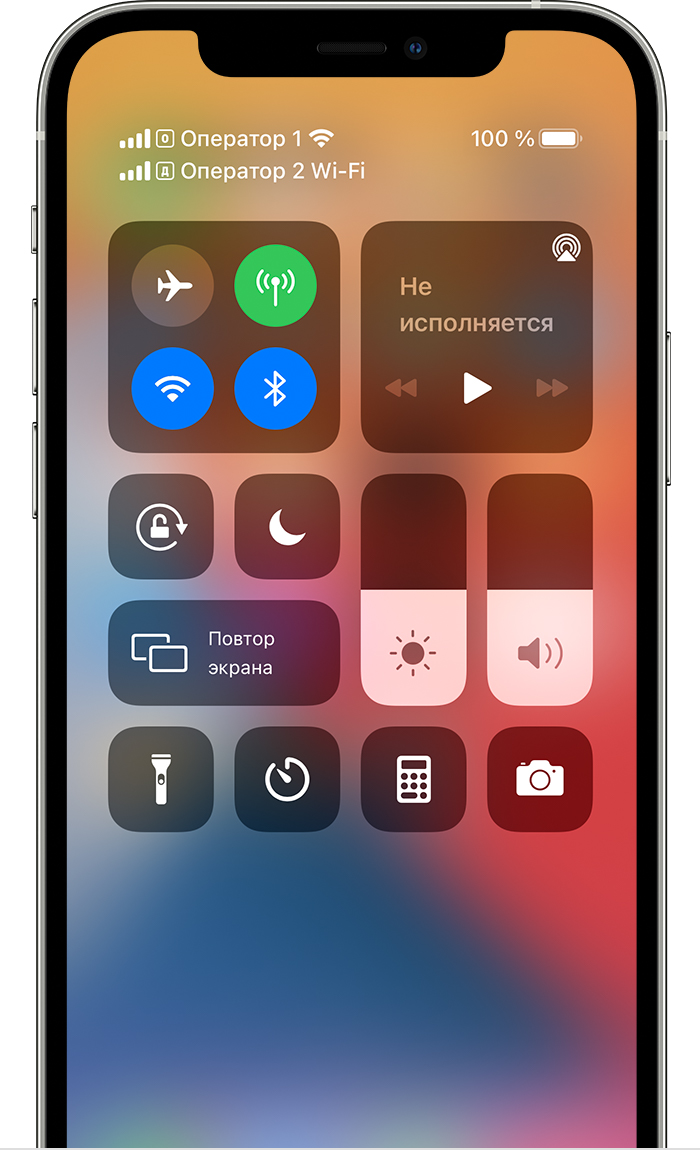
В строке состояния показано, что устройство подключено к Wi-Fi и оператор сотовой связи 2 использует функцию «Вызовы по Wi-Fi».

Когда параметр «Переключение сотовых данных» включен, в строке состояния отображается, что оператор сотовой связи 1 использует LTE-соединение, а оператор 2 использует сотовые данные оператора 1 и для него включены звонки по Wi-Fi.
Изменение номера для передачи данных по сотовой сети
Для передачи данных по сотовой сети нельзя использовать сразу два номера. Чтобы изменить номер, который используется для передачи данных по сотовой сети, выполните следующие действия.
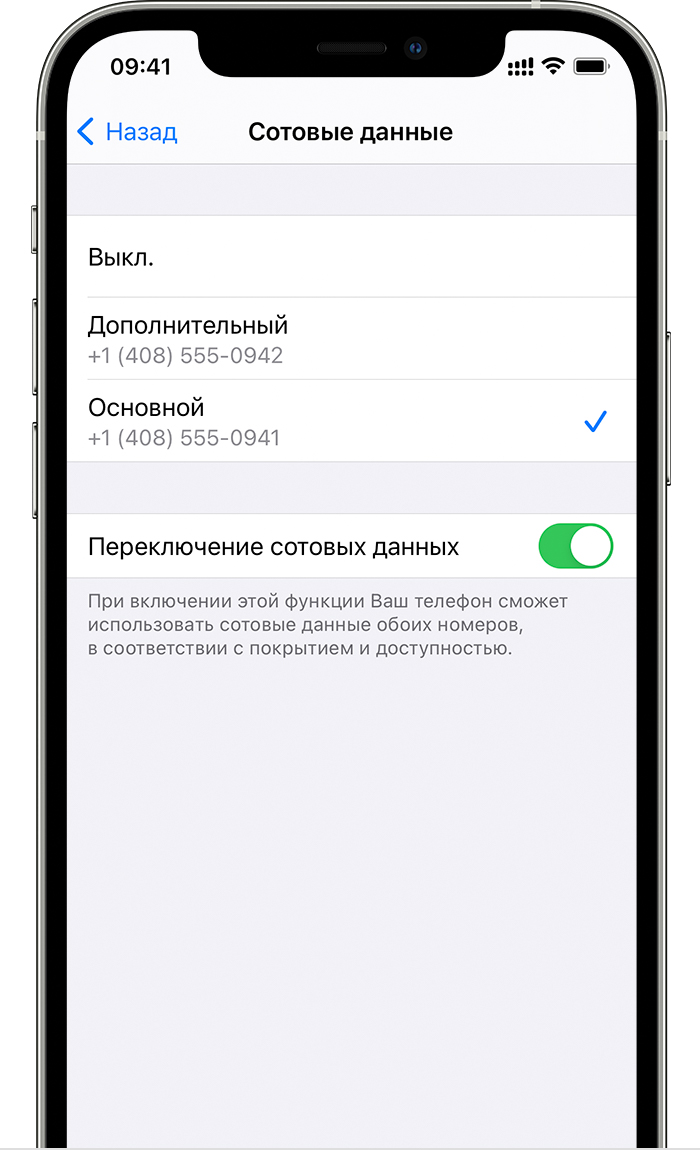
- Перейдите в меню «Настройки».
- Нажмите «Сотовая связь» или «Мобильные данные».
- Нажмите «Сотовые данные».
- Выберите номер, который вы хотите использовать для передачи данных по сотовой сети.
Если установлен флажок «Переключение сотовых данных», во время голосового вызова по номеру, который используется только для голосовой связи, этот номер автоматически переключается в режим голосовой связи и передачи данных*. Это позволяет пользоваться голосовой связью и возможностью передачи данных во время вызова.
Если флажок «Переключение сотовых данных» снят и при этом осуществляется вызов по номеру, который используется для голосовой связи, но не предназначен для передачи данных по сотовой сети, передача данных не будет осуществляться во время вызова.
Чтобы установить флажок «Переключение сотовых данных», выполните указанные ниже действия.
- Перейдите в меню «Настройки».
- Нажмите «Сотовая связь» или «Мобильные данные».
- Нажмите «Сотовые данные».
- Установите флажок «Переключение сотовых данных».
* Автоматическое переключение номера для передачи данных будет длиться в течение вашего вызова, но будет невозможным, если передаются данные в роуминге. Уточните у своего оператора, поддерживается ли эта услуга и взимается ли за нее дополнительная плата.
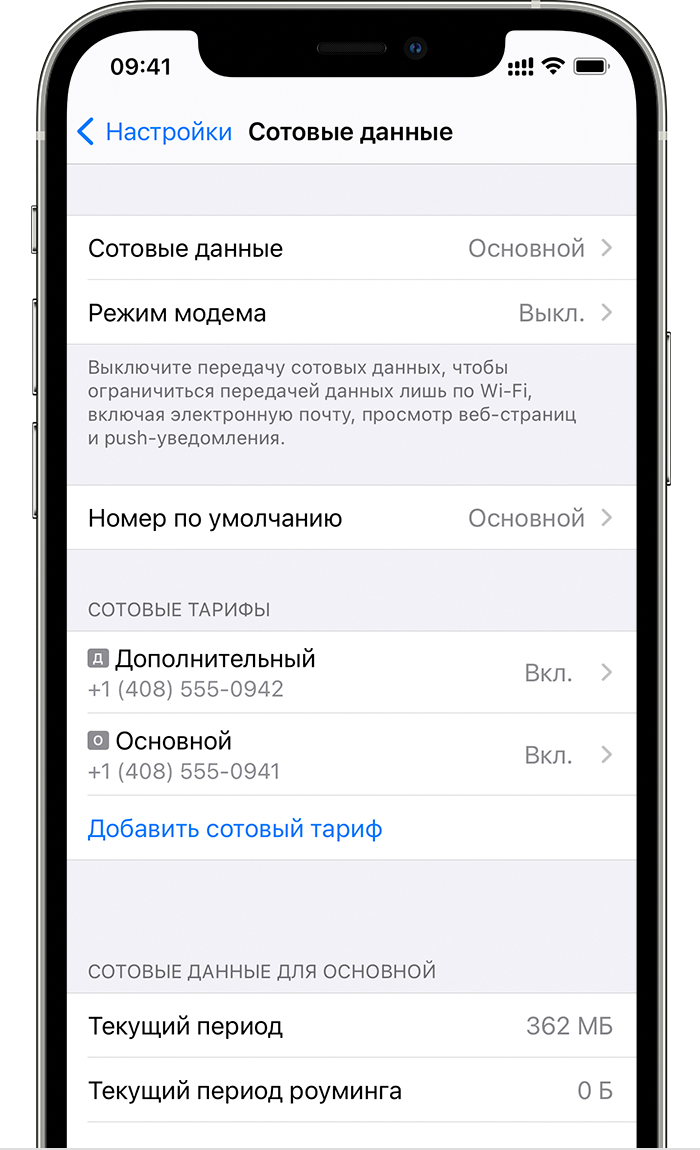
Управление настройками сотовой связи
Чтобы изменить настройки сотовой связи для каждого из тарифных планов, выполните следующие действия.
- Перейдите в меню «Настройки».
- Нажмите «Сотовая связь» или «Мобильные данные».
- Выберите номер, который нужно изменить.
- Выбирайте по очереди параметры и меняйте их как обычно.
Перенос карты eSIM с предыдущего iPhone на новый iPhone
Чтобы перенести карту eSIM на новый iPhone, можно отсканировать QR-код, который предоставил вам оператор сотовой связи, воспользоваться приложением оператора для iPhone или установить назначенный тарифный план сотовой связи*. Если тарифный план сотовой связи активирован на новом iPhone, тарифный план на предыдущем iPhone будет деактивирован.
Чтобы настроить новый iPhone, следуйте инструкциям в разделе Настройка тарифного плана сотовой связи с использованием карты eSIM. Если при использовании мастера «Быстрое начало» отображается запрос «Перенести сотовый тариф», выполните эти действия.
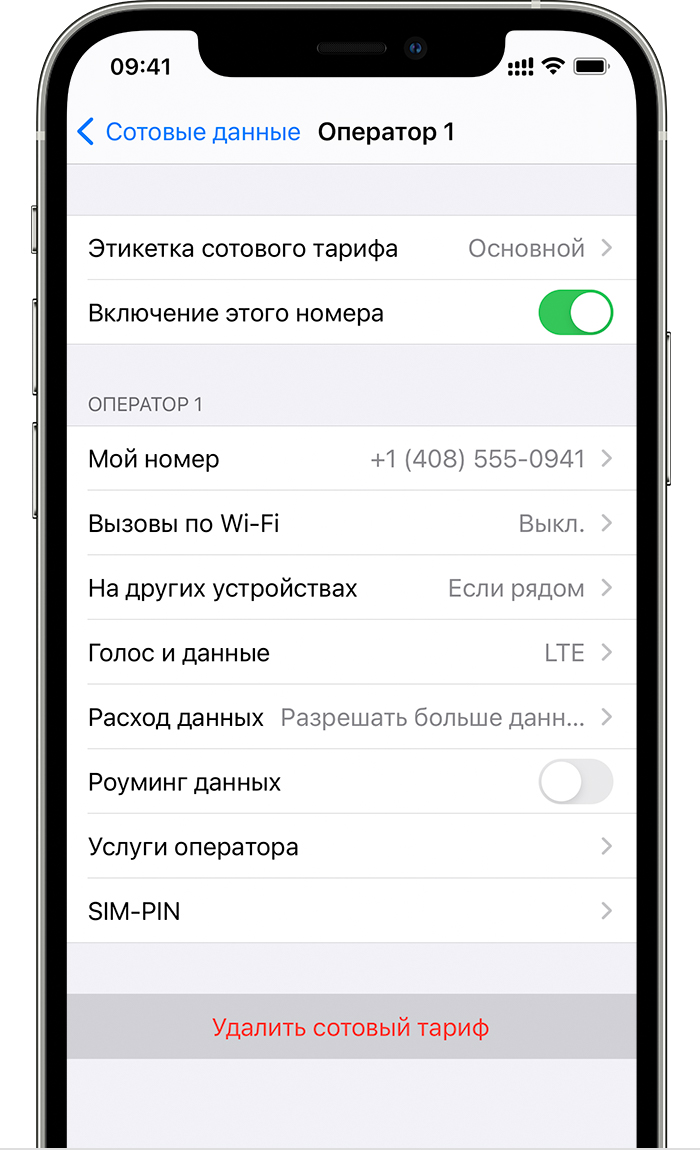
Удаление данных с карты eSIM
Если необходимо удалить данные с карты eSIM, выполните следующие действия.
- Перейдите в меню «Настройки».
- Нажмите «Сотовая связь» или «Мобильные данные».
- Выберите тарифный план, который нужно удалить.
- Нажмите «Удалить сотовый тариф».
В процессе стирания всех данных и настроек с устройства карту eSIM можно также стереть или сохранить. Если нужно отменить тарифный план сотовой связи, свяжитесь со своим оператором.
Дополнительная информация
Дата публикации: 12 декабря 2020 г.
Источник